接下來的篇章我們要開始介紹要如何去監k8s上的資源異動,首先需要先來建立接下來要用的權限設定,才能查看目前k8s上的情況。
IAM 與管理 -> 服務帳戶 -> 輸入服務帳戶名稱 -> 點選建立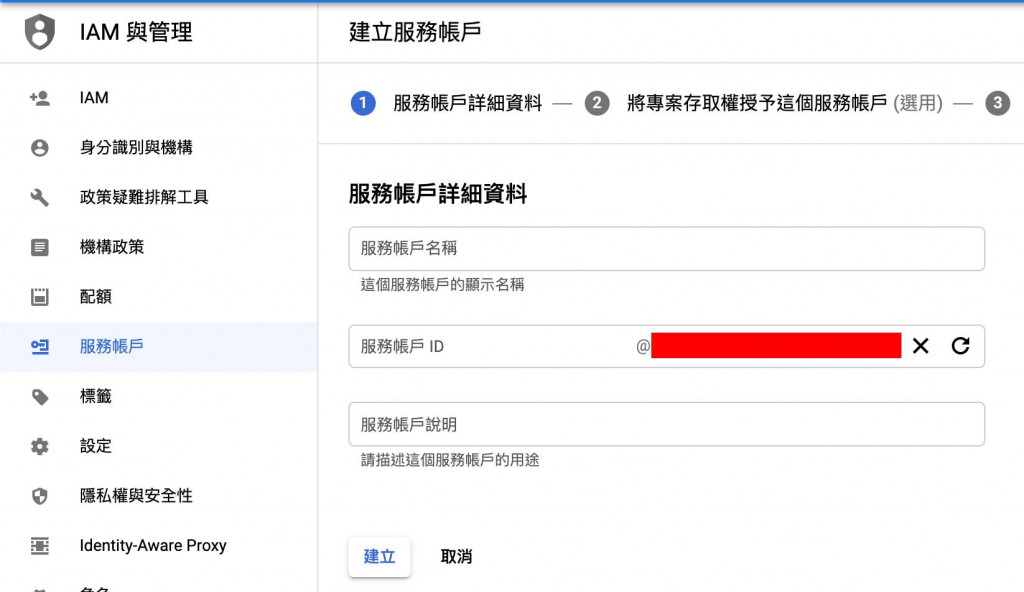
服務帳戶權限設定 -> 角色選擇檢視者,這裡我們只做資源監控所以檢視者就足夠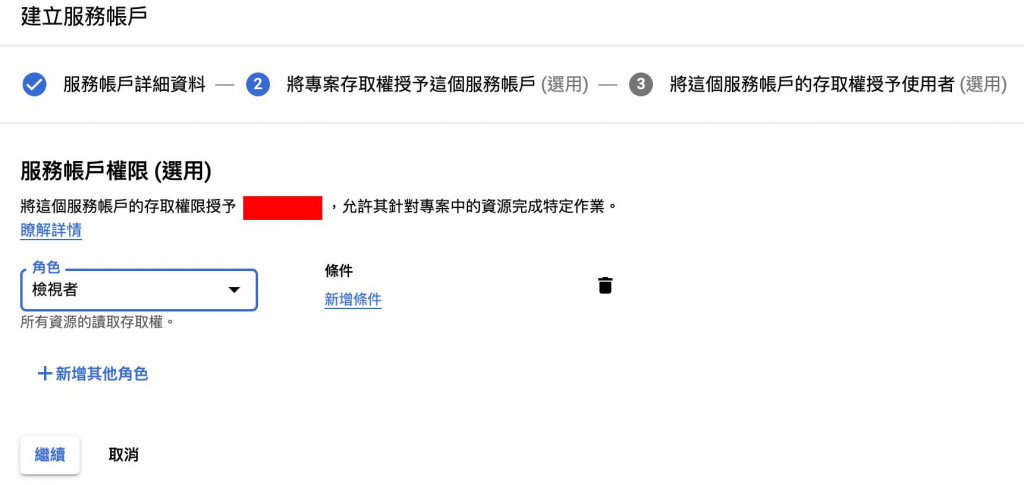
建立服務帳戶 -> 點選完成,即成功建立帳戶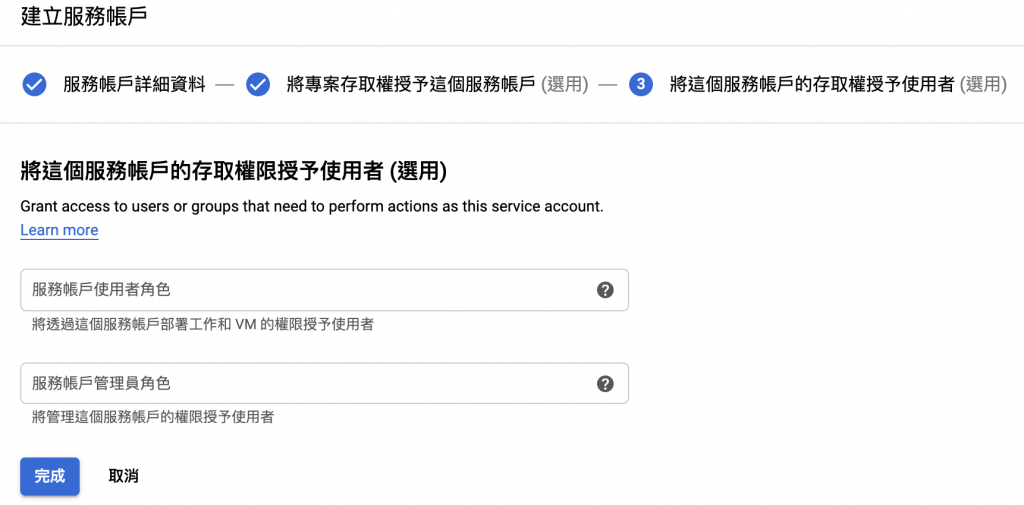
開始準備建立系統監控需要的金鑰,選擇剛才建立帳戶。點選建立金鑰 -> 選擇JSON -> 點選建立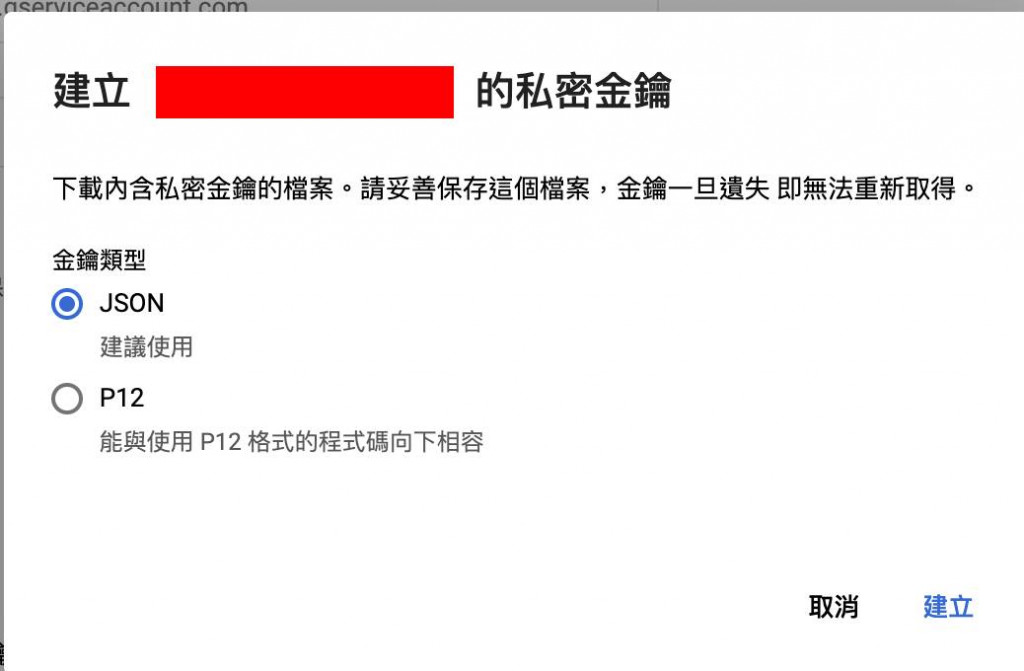
完成上述的動作後我們將會得json檔案,格式如下
{
"type": "service_account",
"project_id": "xxxxxx",
"private_key_id": "xxxxxx",
"private_key": "-----BEGIN PRIVATE KEY-----\naksjfkhwjrekjkjwjrejwekj\n-----END PRIVATE KEY-----\n",
"client_email": "xxxx@xxxxxx.iam.gserviceaccount.com",
"client_id": "111111111111",
"auth_uri": "https://accounts.google.com/o/oauth2/auth",
"token_uri": "https://oauth2.googleapis.com/token",
"auth_provider_x509_cert_url": "https://www.googleapis.com/oauth2/v1/certs",
"client_x509_cert_url": "https://www.googleapis.com/robot/v1/metadata/x509/xxxx@xxxxxx.iam.gserviceaccount.com"
}
當我們權限設定完成並得到json檔案,接下我們要準備利用這個權限,來去實作如何查看k8s資源狀況。
